Telnet je síťový protokol používaný pro připojení ke vzdáleným systémům prostřednictvím rozhraní příkazového řádku. Lze jej použít ke konfiguraci vzdálených zařízení, jako jsou směrovače, přepínače, servery atd. Telnet lze také použít k testování, zda je port TCP na vzdáleném systému otevřený či nikoli.
V dnešním průvodci nainstalujeme Telnet server a klienta na Ubuntu. Budeme používat dva stroje Ubuntu 20.04 LTS. Na jednom počítači Ubuntu nainstalujeme Telnet server. Na jiný počítač Ubuntu nainstalujeme klienta Telnet. Poté se připojíme k serveru Telnet pomocí klienta Telnet.
Poznámka: Telnet není zabezpečený protokol, protože relace Telnet mezi serverem a klientem je nešifrovaná. Můžete jej použít pro testování konektivity k TCP portům. Pro připojení ke vzdálenému systému se však doporučuje použít SSH.
Instalace serveru Telnet na Ubuntu
Výchozí úložiště Ubuntu obsahuje balíček serveru Telnet. Proto jej lze jednoduše nainstalovat pomocí příkazu apt. Na jednom počítači Ubuntu nainstalujte Telnet server spuštěním příkazu níže v Terminálu:
$ sudo apt install telnetd xinetd
Po spuštění výše uvedeného instalačního příkazu vás Terminál může vyzvat pomocí y/n volba. Chcete-li v postupu pokračovat, stiskněte y a poté stiskněte Enter. Poté nainstaluje server Telnet a xinetd na váš systém Ubuntu.
Po instalaci se služba xinetd automaticky spustí. Stav služby můžete zobrazit následovně:
$ sudo systemctl status xinetd.service

Pokud se služba nespustí automaticky, můžete ji spustit ručně spuštěním příkazu níže:
$ sudo systemctl start xinetd.service
Nyní vytvořte /etc/xinetd.d/telnet soubor pomocí příkazu níže:
$ sudo nano /etc/xinetd.d/telnet
Přidejte do souboru následující řádky:
service telnet
{
disable = no
flags = REUSE
socket_type = stream
wait = no
user = root
server = /usr/sbin/in.telnetd
log_on_failure += USERID
}
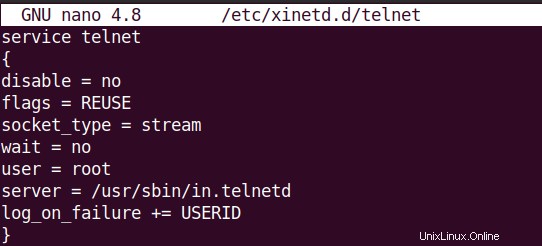
Poté uložte a zavřete soubor a restartujte xinetd.service následovně:
$ sudo systemctl restart xinetd.service
Telnet server používá port 23 pro naslouchání příchozím spojením. Proto budete muset otevřít tento port ve vašem firewallu. Chcete-li to provést, spusťte níže uvedený příkaz:
$ sudo ufw allow 23
Chcete-li povolit příchozí připojení k portu 23 pouze z konkrétní IP nebo podsítě, spusťte místo toho níže uvedený příkaz:
$ sudo ufw allow from <ip or subnet> to any port 23
Instalace klienta Telnet na Ubuntu
Klient Telnet je také dostupný v úložišti Ubuntu. Na svém druhém počítači Ubuntu spusťte níže uvedený příkaz v Terminálu a nainstalujte klienta Telnet.
$ sudo apt install telnet
Po spuštění výše uvedeného instalačního příkazu vás Terminál může vyzvat pomocí y/n volba. Chcete-li v postupu pokračovat, stiskněte y a poté stiskněte Enter. Poté nainstaluje klienta Telnet na váš systém Ubuntu.
Připojte se k serveru Telnet ze vzdáleného systému
Nyní se můžete připojit k serveru Telnet z jiného počítače (kde je nainstalován klient Telnet). Na klientském počítači použijte pro připojení k serveru Telnet následující syntaxi příkazu:
$ telnet <server-ip>
Kde
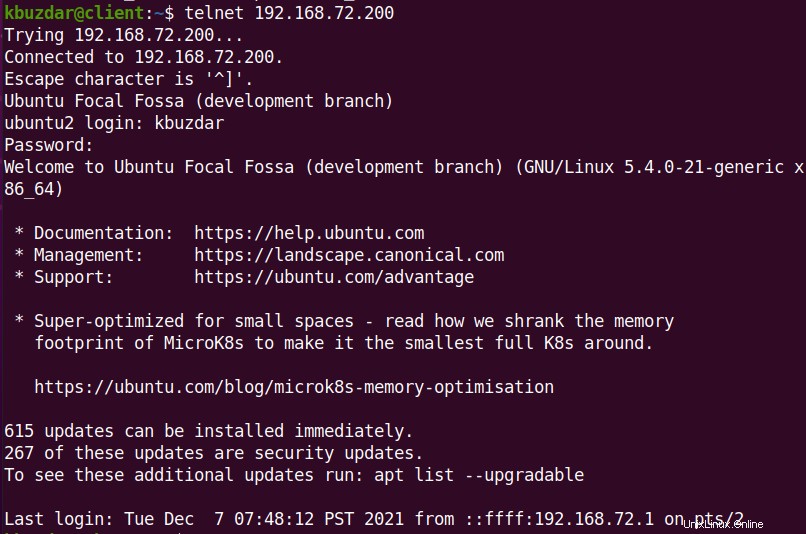
Odinstalujte Telnet Server a klienta
Pokud z nějakého důvodu chcete odinstalovat Telnet server a klienta ze svého počítače Ubuntu, můžete tak učinit, jak je popsáno níže.
Chcete-li odinstalovat server Telnet, spusťte tento příkaz:
$ sudo apt remove telnetd xinetd
Chcete-li odinstalovat klienta Telnet, spusťte tento příkaz:
$ sudo apt remove telnet
Po spuštění výše uvedených příkazů vás Terminál může vyzvat pomocí y/n volba. Chcete-li v postupu pokračovat, stiskněte y a poté stiskněte Enter. Poté odstraní aplikace z vašeho systému Ubuntu.
Podle výše popsané metody můžete snadno nainstalovat server a klienta Telnet na systémy Ubuntu. Sdíleli jsme také metodu odinstalace Telnet serveru a klienta z Ubuntu v případě, že je potřebujete odebrat.